新浪邮箱OutLook设置POP3;SMTP是什么,还有用户名?
首先,启动Microsoft outlook 2002,点击“工具”选择“帐号”选项;
在打开“电子邮件帐户”窗口中选择“建新的电子邮件帐户”(默认),并点击“下一步”继续;
选择“POP3”帐户,并点击“下一步”继续;
完成设置所需信息的输入:
a在“用户信息”中输入姓名(对方收到邮件后,发件人姓名将会显示在此处输入的名字)以及电子邮件地址。
b在“服务器信息”中,输入新浪免费邮箱邮件服务器的地址。 新浪免费邮箱的邮件服务器地址为:
接收邮件服务器地址(POP3):popsinacomcn 或:pop3sinacomcn 发送邮件服务器地址(SMTP):smtpsinacomcn
c在“登录信息”中输入用户名,也就是免费邮箱邮件地址“@”前面的部分,以及登录密码。请注意,不要选择“使用安全密码身份登录”选项。 d点击“其它设置”按钮
5点击“其他设置”后请选择“发送服务器”选项卡,并勾选“我的发送服务器要求验证”选项,并使用默认的“使用与接收邮件服务器相同的设置”。单击“确定”按钮保存设置。
6单击“下一步”继续。
7点击“完成”按钮完成全部设置。此时您即可利用Microsoft outlook工具软件对新浪免费邮箱进行邮件的收发了!
您好,免费邮件pop3和smtp服务器:
发信(smtp)的服务器名是:smtpsinacomcn或者202106187156
收信(pop3)的服务器名是:pop3sinacomcn或者202106187150
设置完成后,注意选择smtp服务器要求身份验证那个选项。
使用outlook,可以参考这里完成设置:http://techsinacomcn/sinahelp/2002-06-14/120714shtml
使用foxmail,可以参考这里完成设置:http://techsinacomcn/sinahelp/2002-06-14/120758shtml
如有更多问题,
请咨询新浪客服中心。
全国统一客服热线:95105670
咨询邮箱:webmaster@vipsinacom
网易的请到网站上查看,即登陆邮箱,里面有。
HOTMAIL只能登陆看
"请先确认您邮箱服务器所在的机房,和网络情况,服务器地址如下:
北京机房网通用户设置:
SMTP:smtpsinanet
POP3:pop3sinanet
北京机房电信用户设置:
SMTP:smtpxsinanet
POP3:pop3xsinanet
广州机房电信用户设置:
SMTP:gzsmtpsinanet
POP3:gzpop3sinanet
"
例如:
POP3服务器为:pop3sinanet
SMTP服务器为:smtpsinanet
假定某企业申请企业邮箱时获得的默认域名为mogongsisinanet,该企业员工张先生的新浪企业邮箱为:zhang@mogongsisinanet。
在弹出的窗口中输入他的新浪企业邮箱地址,如:zhang@mogongsisinanet;
单击“下一步”按钮;
在弹出的“电子邮件服务器名”窗口中,系统默认“我的接收邮件服务器”为“POP3”,不需要修改;
在接收服务器框中,输入新浪企业邮箱的POP3服务器名称pop3sinanet;
在外发送邮件服务器框中,smtpsinanet;
单击“下一步”按钮;
在弹出的窗口中分别输入张先生的新浪企业邮箱的帐号名和密码。其中帐号名就是他的新浪企业邮箱地址zhang@mogongsisinanet;
单击"属性"按钮,打开设置窗口,单击"服务器"选项卡,在窗口下方,勾选"我的服务器要求身份验证",然后单击"确定"返回。
第一步:打开Outlook邮箱点击“工具”选择“帐户”选项。
第二步:点击邮件“添加”按钮,选择“邮件”然后下一步。
第三步:在“连接向导”中,输入发件人姓名,在对方收到邮件后,发件人姓名将会显示在此处输入的名字。然后点击“下一步”继续。
第四步:输入完整的邮件地址,然后点击“下一步”继续。
第五步:选择pop3服务器,并输入新浪免费邮箱邮件服务器的地址 。
第六步:输入帐户名称,也就是您免费邮箱邮件地址“@”前面的部分,以及登录密码。请注意,不要选择“使用安全密码身份登录”选项。点击“下一步”继续。
第七步:单击“完成”保存设置。在账户中就可以查看添加的新浪邮箱了。

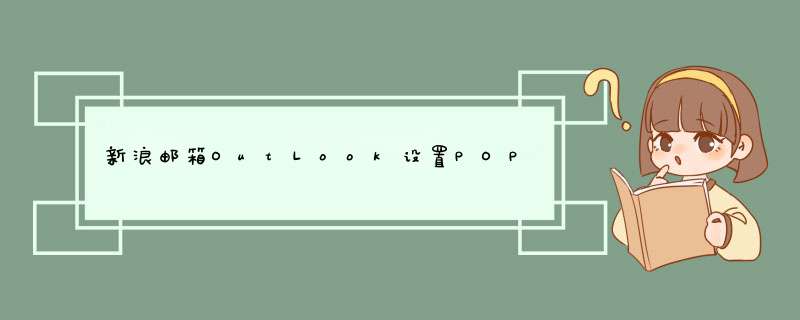





0条评论